
Vous souhaitez dissocier votre Apple Watch de votre iPhone pour une raison quelconque ? Peut-être souhaitez-vous le coupler avec un autre iPhone ou le dissocier à des fins de dépannage ?
Si vous rencontrez des problèmes de connectivité avec votre Apple Watch, il se peut qu'elle se déconnecte de manière aléatoire de votre iPhone couplé même lorsqu'il est à proximité, par exemple, vous pouvez constater que dissocier l'Apple Watch, puis la coupler à nouveau peut être utile. Surtout si le problème persiste même après le redémarrage de vos appareils.
Apple Watch s'appuie à la fois sur Bluetooth et Wi-Fi pour rester connecté à votre iPhone et vous donner accès à toutes les fonctionnalités qu'il a à offrir. Par conséquent, il peut potentiellement être affecté par des problèmes liés au réseau qui pourraient en outre entraîner des déconnexions aléatoires. Si tout va bien de votre côté mais que votre Apple Watch ne se connecte toujours pas correctement, il s'agit probablement d'un problème lié au logiciel ou d'une configuration réseau incorrecte, qui peuvent tous deux être résolus en dissociant et en réassociant simplement votre appareil. En dehors de tout cela, si vous envisagez de donner ou de vendre votre Apple Watch, vous devrez supprimer le verrou d'activation, ce qui ne peut être fait qu'en le dissociant de votre iPhone.
Comment dissocier l'Apple Watch
Nous utiliserons l'application Watch préinstallée sur votre iPhone couplé pour dissocier l'Apple Watch.
- Lancez l'application Apple Watch sur votre iPhone et rendez-vous dans la section Ma montre. Ici, appuyez sur "Toutes les montres" situé dans le coin supérieur gauche de votre écran.
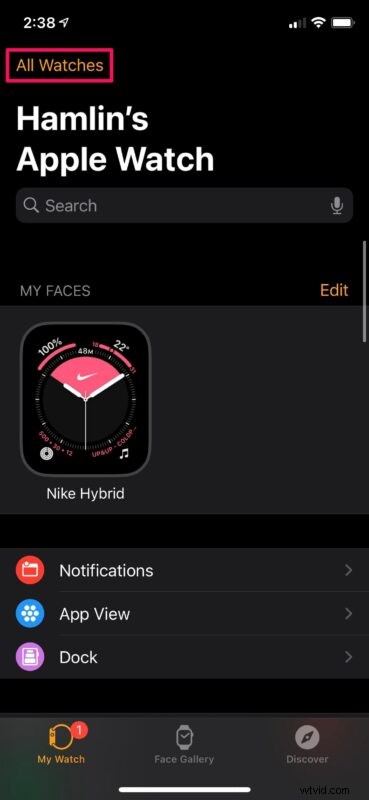
- Ici, vous trouverez toutes vos montres si vous en avez plusieurs. Appuyez sur l'icône "i" à côté de l'Apple Watch que vous souhaitez dissocier pour accéder à plus d'options.
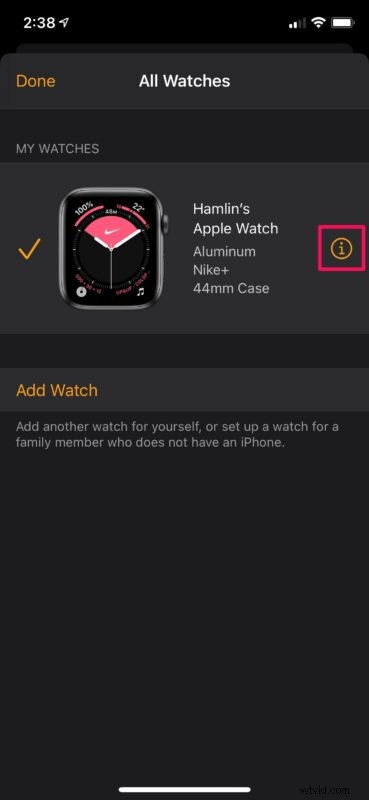
- Dans ce menu, appuyez sur "Dissocier Apple Watch" qui est surligné en rouge comme indiqué ci-dessous.
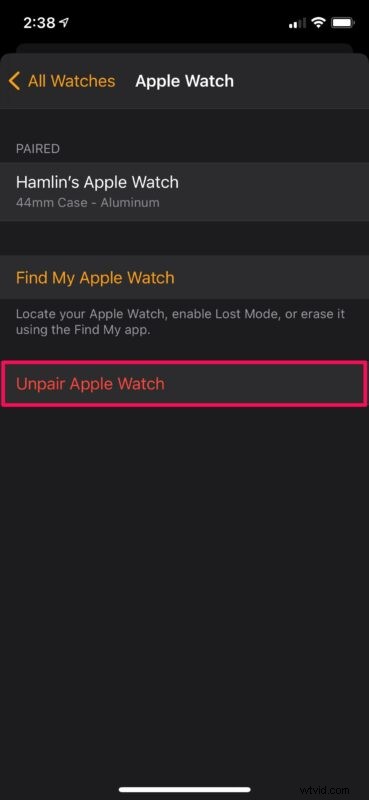
- Lorsque vous êtes invité à confirmer votre action, appuyez à nouveau sur "Dissocier l'Apple Watch".
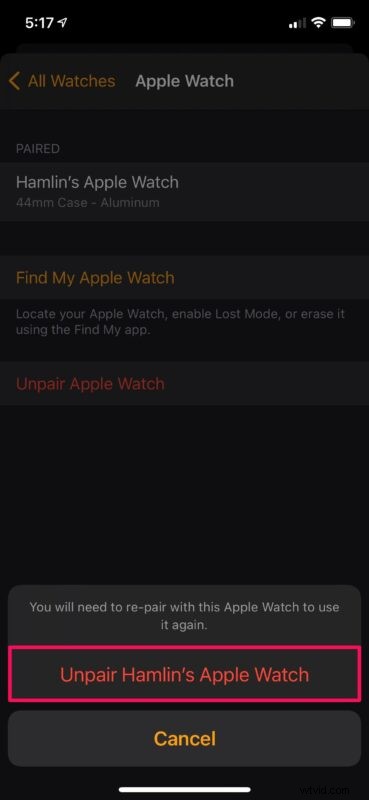
Vous serez peut-être invité à saisir le mot de passe de votre identifiant Apple pour désactiver le verrouillage d'activation sur votre Apple Watch, mais c'est à peu près tout ce que vous avez à faire.
Gardez à l'esprit que le processus de dissociation peut prendre plusieurs minutes. En effet, votre iPhone crée une sauvegarde de toutes les données stockées dans l'Apple Watch avant qu'elles ne soient complètement effacées.
Une fois dissocié, vous verrez le message Démarrer le couplage dans l'application Watch. Vous pouvez maintenant procéder à la configuration de votre Apple Watch comme vous l'avez fait lorsque vous l'avez reçue pour la première fois. Cependant, cette fois, vous aurez la possibilité de restaurer votre Apple Watch à partir d'une sauvegarde. Sélectionnez simplement la sauvegarde la plus récente et vous êtes prêt à continuer à utiliser l'appareil normalement.
Si vous n'avez actuellement pas accès à votre iPhone, vous ne pouvez pas dissocier exactement votre Apple Watch. Au lieu de cela, vous pouvez réinitialiser votre Apple Watch en allant dans Paramètres -> Général -> Réinitialiser dans watchOS qui fait à peu près la même chose, sauf pour la sauvegarde des données. Ne procédez à cette opération que si vous êtes sûr que votre Apple Watch a été sauvegardée récemment, sinon vous perdrez définitivement toutes vos données.
Nous espérons que vous avez réussi à dissocier votre Apple Watch de votre iPhone. Avez-vous rencontré des problèmes de connectivité ou avez-vous dissocié votre appareil juste pour supprimer le verrouillage d'activation ? Combien de temps a-t-il fallu pour terminer cette procédure ? N'hésitez pas à partager vos expériences et assurez-vous de laisser vos précieux commentaires dans la section des commentaires ci-dessous.
